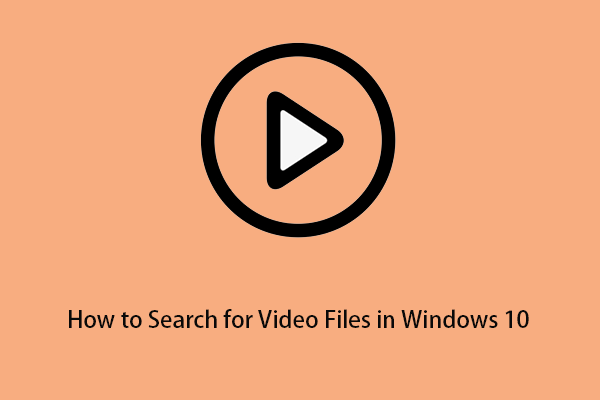Как исправить ошибку Winservices.exe? Полное руководство здесь!
Что такое winservices.exe? Некоторые пользователи обнаруживают, что этот процесс в диспетчере задач потребляет слишком много ресурсов. Из-за высокой загрузки процессора вы можете подумать об удалении. Это доступно? Для получения дополнительной информации о winservices.exe этот пост на веб-сайте MiniTool будет полезен.
Представляем Winservices.exe
Что такое winservices.exe? Исполняемый файл — winservices.exe относится к процессу SCM_Service. Это системная программа Windows, созданная NETGEAR и отвечающая за различные задачи, связанные с устройствами NETGEAR. Если приложение SCM_Service работает неправильно, вы можете столкнуться с ошибкой winservices.exe.
Это фоновая служба, которая может выполнять ряд задач, таких как обновление прошивки, настройка конфигурации и отслеживание производительности. Итак, вы можете сказать, насколько это важно для работы в Windows.
Winservices.exe: вирус или нет
Более того, некоторые пользователи сообщили, что обнаружили троянский вирус с именем winservices.exe, но он просто замаскирован некоторыми другими злоумышленниками. Сам файл winservices.exe не является вирусом, а является законной службой.
Однако, как только вы обнаружите, что процесс winservices.exe чрезмерно потребляет ресурсы процессора и памяти, вам лучше усомниться в его подлинности. Вы можете определить это, проверив основную информацию об этом процессе:
- Местоположение файла;
- Свойства файла;
- Цифровая подпись;
- Информация об издателе.
Кроме того, есть некоторые признаки заражения вашего компьютера вирусами и вредоносными программами. Подробности можно прочитать в этих постах:
Резервное копирование: лучший способ защитить данные
Независимо от того, является ли winservices.exe вирусом или нет, мы настоятельно рекомендуем сначала создать резервную копию данных, чтобы защитить ваши данные. Во-первых, любое заражение вирусом может представлять угрозу безопасности ваших данных. Во-вторых, следующие методы устранения неполадок, которые мы представим, могут потребовать от вас очистки некоторых данных. В случае ошибочного удаления вы можете сначала создать резервную копию важных файлов.
Бесплатный MiniTool ShadowMaker — это то, что мы рекомендуем для резервного копирования компьютера. Вы можете использовать его для резервного копирования файлов и папок, разделов и дисков, а также вашей системы. Он позволяет выполнять автоматическое резервное копирование путем настройки расписаний и схем резервного копирования. Давайте попробуем это программное обеспечение для лучшего взаимодействия с пользователем.
Пробная версия MiniTool ShadowMakerНажмите, чтобы загрузить100% чисто и безопасно
Исправьте ошибку Winservices.exe
Что делать, если winservices.exe работает ненормально, хотя его подлинность подтверждена? Не волнуйтесь, чтобы исправить ошибку winservices.exe, вы можете попробовать следующие методы.
Исправление 1: сканирование на наличие вирусов
Если остались следы вируса, вы можете запустить Защитник Windows для сканирования вашей системы.
Шаг 1: Открыть Настройки нажав Победа + Я и нажмите Обновление и безопасность.
Шаг 2: Нажмите Безопасность Windows > Защита от вирусов и угроз и в следующем окне нажмите Параметры сканирования > Автономное сканирование Microsoft Defender > Сканировать сейчас.

Исправление 2. Удалите папку Wincludes.
Вы можете исправить ошибку winservices.exe, удалив папку Wincludes. Вам нужно открыть проводник и перейти к C:\Программные файлы. Затем найдите папку Wincludes и щелкните ее правой кнопкой мыши, чтобы удалить. После этого вы можете проверить, устранилась ли ошибка.
Исправление 3: очистите реестр Windows
Чтобы очистить реестр Windows, вы можете использовать «Очистку диска». Он может очищать и удалять файлы, данные которых все еще могут находиться в реестре, поэтому записи данных реестра часто удаляются.
Шаг 1: Введите Очистка диска в Поиск и откройте его.
Шаг 2. Выберите системный диск и нажмите ХОРОШО.
Шаг 3: Нажмите Очистите системные файлы и выберите файлы, которые хотите удалить.

Как вариант, вы можете попробовать другие способы очистки реестра, представленные в этой статье: Как безопасно очистить реестр Windows? 4 способа доступны здесь.
Исправление 4. Запустите сканирование SFC.
Кроме того, поврежденные системные файлы могут вызвать ошибку winservices.exe. Чтобы это исправить, вы можете запустить сканирование SFC.
Шаг 1: Введите Командная строка в Поиск и выбери Запустить от имени администратора.
Шаг 2: Введите СФЦ /сканноу и нажмите Входить чтобы выполнить команду.
Если все вышеперечисленные методы не могут решить вашу проблему, вы можете выполнить восстановление системы, но предварительным условием является ее создание.
Нижняя граница:
Теперь этот пост прояснил информацию о winservices.exe. Вы можете исправить ошибку winservices.exe указанными выше способами. Надеюсь, эта статья поможет решить вашу проблему.